发布时间:2022-11-23 11: 14: 20
品牌型号:MacBook Pro 2020款
系统: MacOs 11.6.5
软件版本:Tuxera NTFS for Mac
你在使用Mac电脑的时候有没有遇到过文件无法拷贝的情况呢?这种情况多见于Mac电脑使用U盘或者移动硬盘的时候,不少用户都发现:可以正常读取U盘里的数据但是无法拷贝文件进去,为什么会有这种情况呢?通常是Mac没有对硬盘写入权限造成的,Mac怎么设置对硬盘的权限呢?本文就为大家介绍苹果电脑资料为什么不能导到硬盘里以及Mac硬盘权限设置方法。
一、苹果电脑资料为什么不能导到硬盘里
如图1所示,Mac电脑把文件拖入到移动硬盘拷贝时却出现“禁止标志”拷贝无法完成。造成这种情况的原因通常都是因为使用了NTFS格式的硬盘,而Mac电脑默认对该系统格式的格式没有写入权限,也就造成了无法写入的情况。
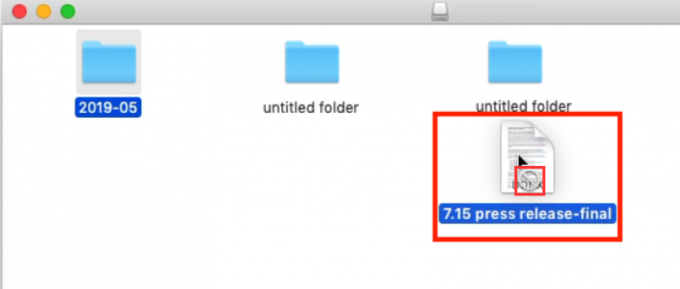
为了进一步证明是由于NTFS文件系统格式引起的无法写入,在磁盘上右击选择“查看简介”,如图2所示,Mac对NTFS格式磁盘只有“读”的权限,而拷贝文件到硬盘是对硬盘的“写”操作,没有此项权限,Ma当然是拒绝执行的,所以就造成了苹果电脑文件拷贝不到硬盘。
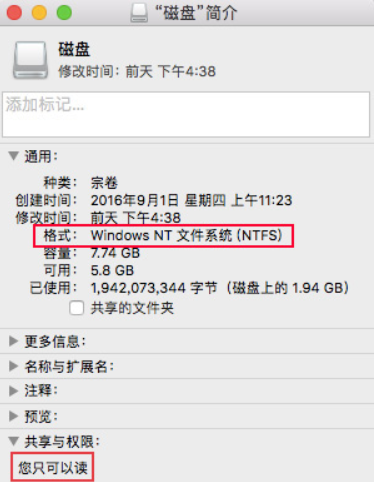
除了NTFS文件系统之外,还有很多文件系统,Mac支持读写什么格式的文件系统呢?通过查阅《磁盘工具使用手册》可知:
Mac 上的“磁盘工具”支持多种文件系统格式:
1、Apple 文件系统 (APFS):macOS 10.13 或后续版本使用的文件系统。
2、Mac OS 扩展:macOS 10.12 或之前版本使用的文件系统。
3、MS-DOS (FAT) 和 ExFAT:与 Windows 兼容的文件系统。
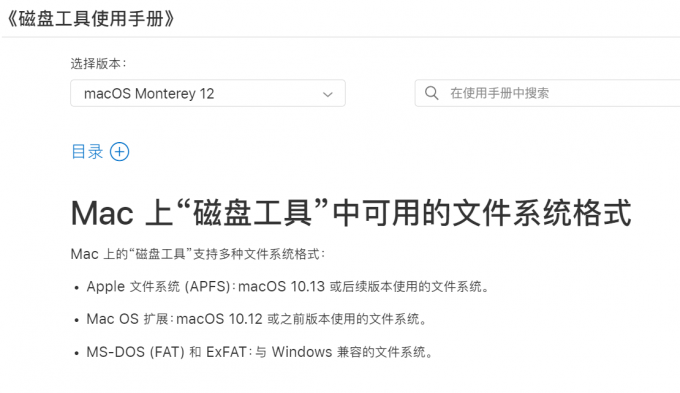
由以上内容可以推断出:苹果电脑资料导入不到硬盘里,多半是硬盘的文件系统格式引起的。因为Mac系统并不支持NTFS格式文件系统的“写入”,作者通过查看磁盘简介、查阅苹果官网也证明了这一点。那么Mac硬盘权限怎么设置呢?如何操作可以让Mac系统拥有写入NTFS格式磁盘的权限呢?
二、Mac硬盘权限设置方法
如果你的硬盘不是NTFS格式,但是无法对硬盘进行“写入”操作,可以尝试更改Mac系统对硬盘的权限。如果你不知道Mac电脑如何设置硬盘权限,可以参考下文方法:
1、右击磁盘,点击“查看简介”,在简介面板中,点击右下角“锁”的标志,输入开机密码将其解锁。
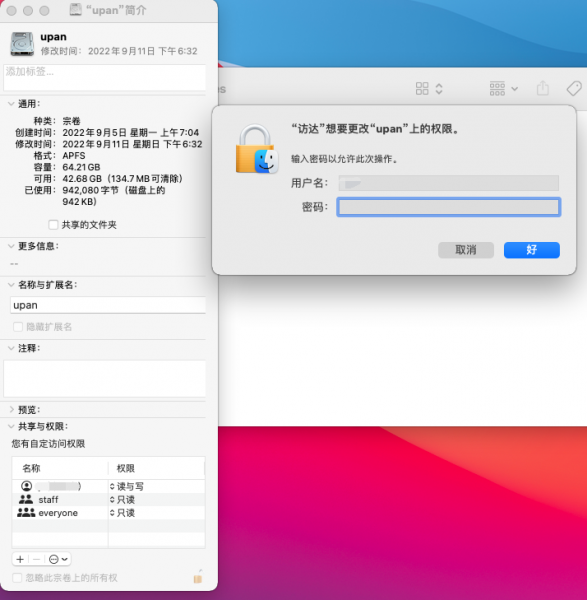
2、根据当年账户名称,点击“权限列”进行更改,可以更改为“读与写”。即可拥有写入该磁盘的权限。
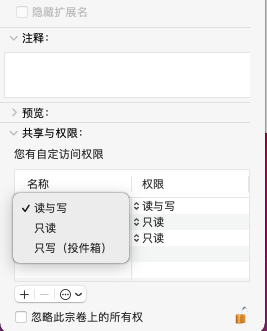
对于那些NTFS格式的移动硬盘,使用上述方法无法更改为“读与写”权限。作者为大家推荐一款工具:Tuxera NTFS for Mac,使用这款软件即可让你的Mac电脑拥有写入NTFS格式文件系统硬盘的权限。你可以通过(https://www.ntfsformac.cc/)该网站免费下载试用14天。
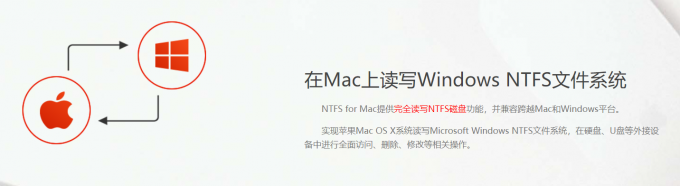
首次运行请打开安全性偏好设置手动批准其内核扩展,点击蓝色按钮会自动跳转。
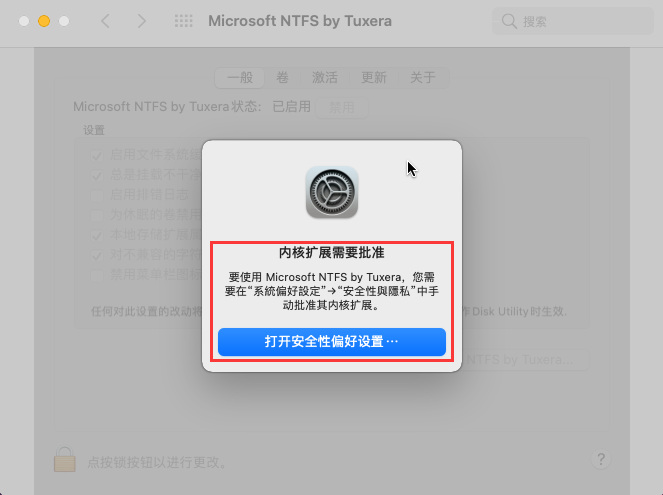
设置完相应权限之后,进入软件请启用该软件(状态为:已启用),它会自动挂载磁盘(点击上方“卷”可以查看被挂载的磁盘)。
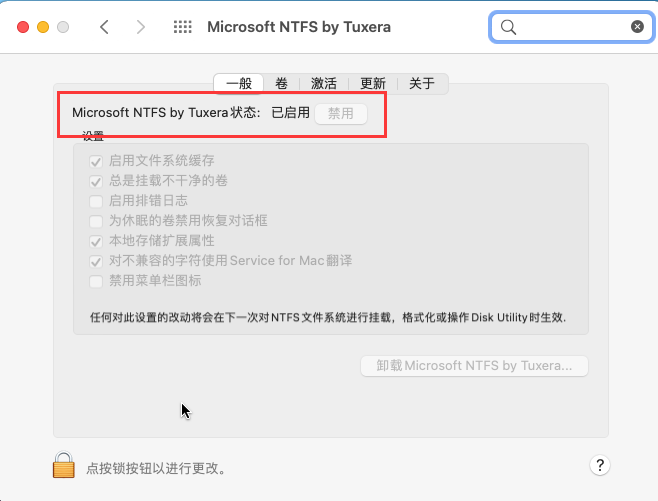
完成上述操作后,再次查看磁盘简介,即可看到下图所示的,Mac系统对NTFS格式磁盘也有了写入的权限。
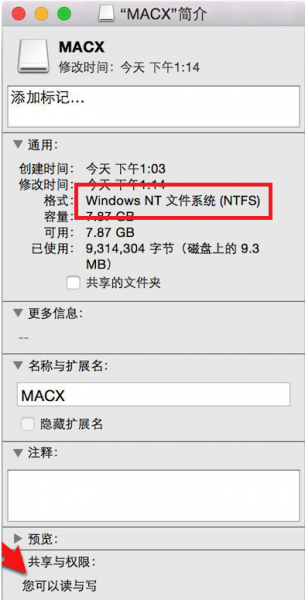
使用Tuxera NTFS for Mac是一种较为简单的写入NTFS磁盘的方法,借助该软件可以轻松解决,除此之外,该软件还有格式化、检查修复磁盘错误等功能,此处不再详细介绍。
三、总结
本文为大家解释了苹果电脑资料为什么不能导到硬盘里以及Mac硬盘权限设置方法。可以使用Tuxera NTFS for Mac挂载磁盘解决Mac电脑不能写入NTFS文件系统格式硬盘的问题。另外对于设置Mac硬盘权限,本文也给出了方法,希望对你有所帮助。
展开阅读全文
︾